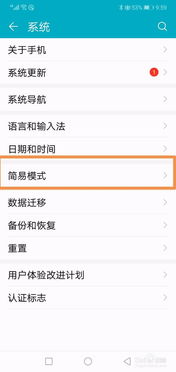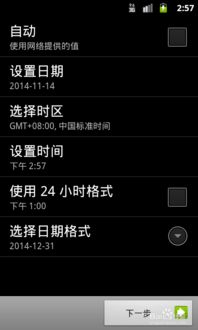macbook pro 卸载系统,全面指南
时间:2024-11-29 来源:网络 人气:
MacBook Pro 卸载系统:全面指南
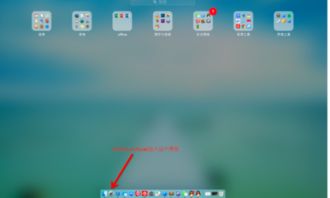
一、准备卸载系统
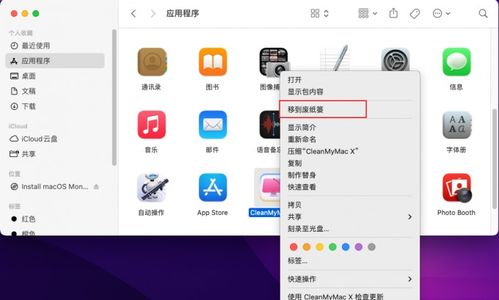
确保您的MacBook Pro电量充足或连接到电源。
将所有重要数据备份到外部存储设备或云服务。
关闭所有正在运行的应用程序。
二、进入恢复模式
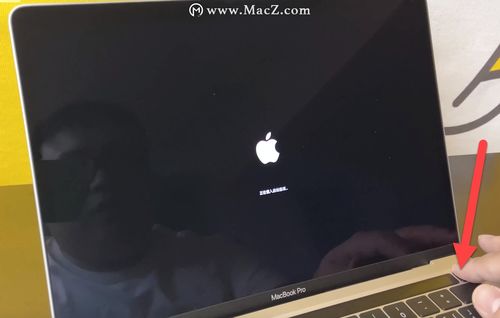
要卸载MacBook Pro的系统,您需要进入恢复模式。以下是进入恢复模式的步骤:
关闭MacBook Pro。
按下电源键,同时按下并保持Command (?) + R键。
当您看到苹果标志或进度条时,松开按键。
三、抹掉磁盘

在恢复模式下,您可以使用Disk Utility来抹掉磁盘。以下是抹掉磁盘的步骤:
在恢复模式下,选择“磁盘工具”。
在左侧列表中,找到您的MacBook Pro的磁盘(通常是“Macintosh HD”)。
选择“Macintosh HD”,然后点击“抹掉”。
在弹出的窗口中,选择您想要的文件系统格式(如APFS或Mac OS Extended)。
为磁盘命名,然后点击“抹掉”。
四、重新安装macOS

在抹掉磁盘后,您需要重新安装macOS。以下是重新安装macOS的步骤:
在恢复模式下,选择“安装macOS”。
按照屏幕上的提示操作,选择要安装macOS的磁盘。
等待安装过程完成。
五、注意事项
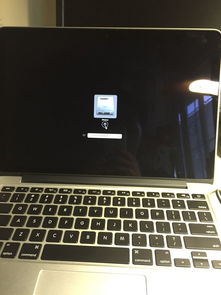
在卸载系统之前,请务必注意以下几点:
确保备份所有重要数据,以免丢失。
在抹掉磁盘之前,请确认您已经选择了正确的磁盘。
在重新安装macOS时,请确保您有合法的macOS安装许可证。
通过以上步骤,您可以在MacBook Pro上卸载系统并重新安装macOS。在操作过程中,请务必谨慎,确保数据安全。祝您操作顺利!
相关推荐
教程资讯
教程资讯排行